Hvordan Android bremser en video ved å bruke disse enkle appene
Å ta del i noen av de mest spennende aktivitetene, som å filme noen av de mest spennende filmene, er noe de yngre medlemmene av denne nye generasjonen liker best. Det er mulig å redigere videoer for å få dem til å virke mer profesjonelle ved å bruke en av de mange forskjellige applikasjonene for redigering av videoer som er tilgjengelige på internett. Anta at du ikke har et flaggskip Android-smarttelefon, men fortsatt ønsker å se og produsere sakte filmer. I så fall er følgende noen av de beste applikasjonene for sakte film på Android.
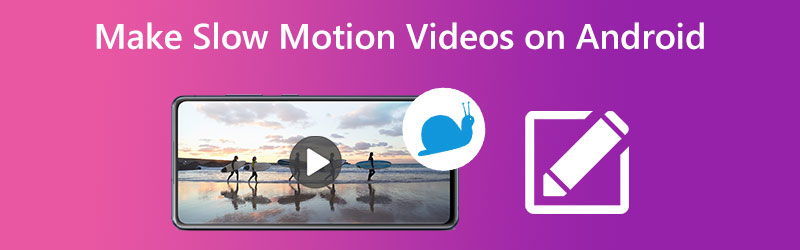
- Del 1: Hvordan lage sakte film på Android
- Del 2. Hvordan sakte filme en video på skrivebordet
- Del 3. Vanlige spørsmål om å legge til sakte film til video på Android
Del 1: Hvordan lage sakte film på Android
Følgende er en liste over applikasjoner som brukes på Android-enheter for å legge til en sakte filmeffekt til videoer.
1. Slow Motion Video FX
Fordi det har så mange enestående egenskaper, vil dette sakte videoprogrammet sannsynligvis demonstrere at det er det mest passende alternativet som er tilgjengelig blant de som vises her. Dette programmet har en av de mest utrolige visuelle elementene innen brukervennlighet, som er en skikkelig show-stopper for de som bruker det. Denne appen kan lastes ned fra Google Play Store av enhver bruker. Du kan også oppgradere til Pro-utgaven av denne programvaren hvis du føler at ytelsen på Android-smarttelefonen din er nok for dine behov. Etter å ha fullført alt av fotografering og redigering, kan du laste ned sluttproduktet i ditt valgte filformat uten problemer.
Trinn 1: For å begynne, aktiverer du først Slow Motion Video FX. Etter at du har åpnet programmet, trykk på Start Slow Motion-knappen. Den vil be deg om enten å spille inn en video i sakte film eller konvertere en eksisterende video til sakte filmformat.
Steg 2: Etter det vil appen enten starte kameraappen på enheten din slik at du kan ta opp videoen din eller la deg bla gjennom videoen på enheten din. Etter at du har tatt videoen eller valgt den, kan du stille inn hastigheten hvor som helst mellom 0 og 1.
Trinn 3: Endelig vil du kunne eksportere den bremsede videoen du har jobbet med.
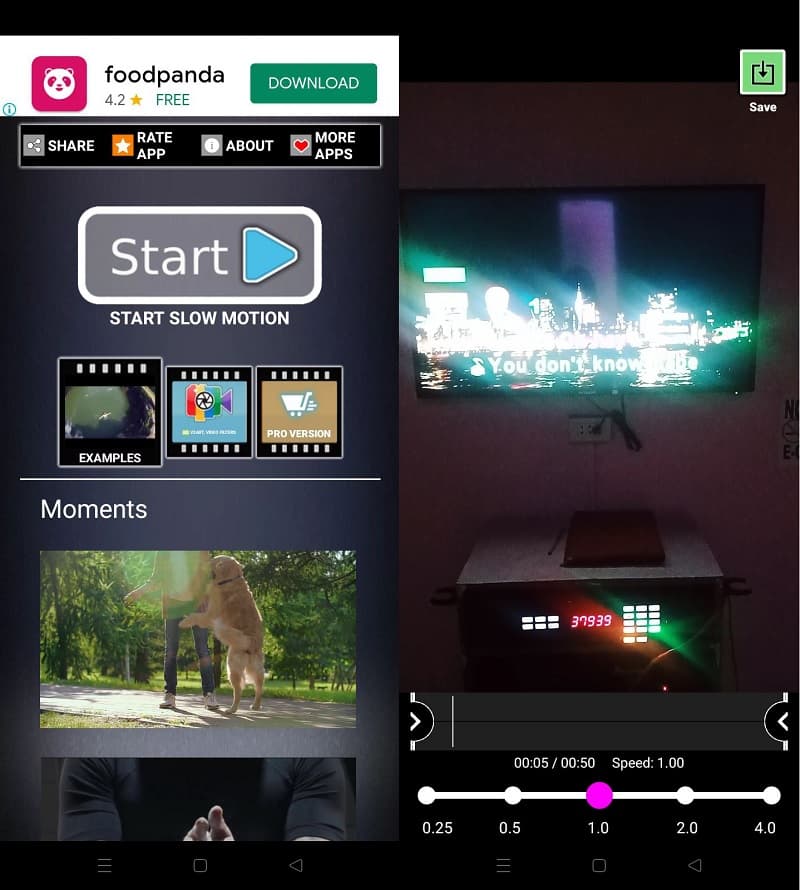
2. AndroVid
Det er et ekstra ekstremt utmerket alternativ for alle brukere av Android, da det vil gjøre dem i stand til å ta filmer i deres foretrukne opptaksmodus. Dette programmet har et bredt utvalg av videoeffekter, en av dem er å se videoer i sakte film. AI tillegg til tradisjonell saktefilmredigering, kan du også bruke tilleggseffekter på saktefilmen, for eksempel fade-in, vintage og sepia. Du kan også tilpasse saktefilmen til å inkludere musikk eller dele den opp i henhold til dine preferanser med denne funksjonen. Du må laste opp filmen fra lagringen på telefonen og deretter legge til saktefilmeffekten til den. Den ferdige filen, som du også kan lagre i det formatet du ønsker, kan raskt lastes ned på din mobile enhet.
Trinn 1: Du kan få AndroVid på smarttelefonen din ved å laste den ned. Deretter velger du videoen du ønsker å spille av med lavere hastighet ved å trykke på den blå knappen og velge den.
Steg 2: Deretter velger du sideforholdet du vil ha for videoen din. Deretter velger du alternativet Sakte ned ved å klikke på hastighetssymbolet og dra glidebryteren til venstre. Det vil gi ønsket effekt.
Trinn 3: Etter det må du eksportere videoen og klikke på Kryss av ikonet for å gjøre endringene.
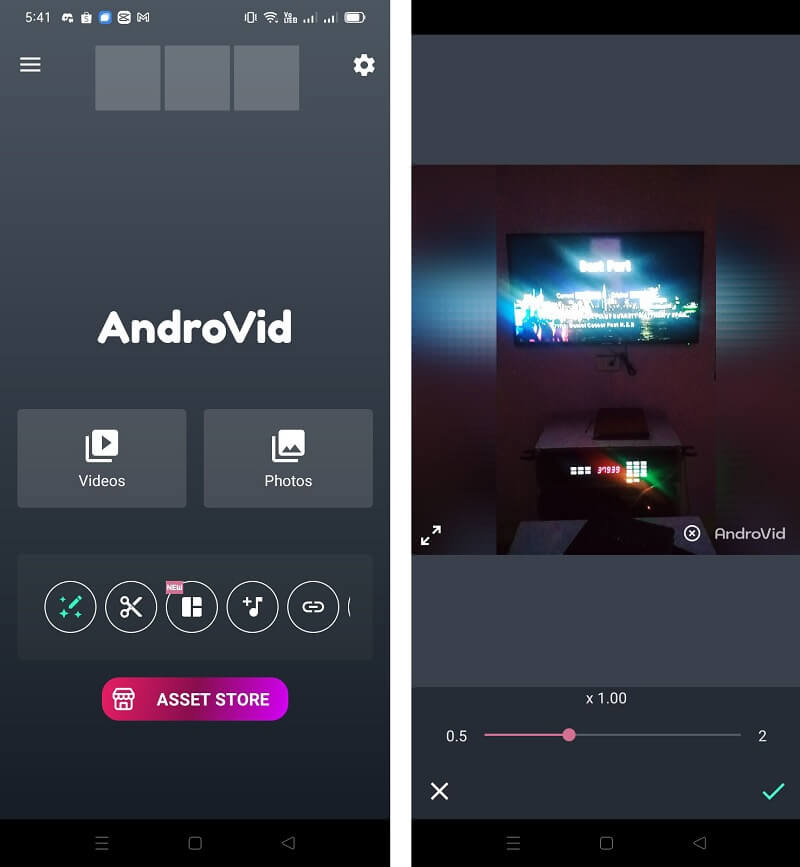
3. Rask og sakte film
Ved å bruke det mer komplekse videoredigeringsverktøyet som er inkludert i denne applikasjonen, vil du kunne velge i hvilken grad videoens tempo reduseres. Du kan få den tilgjengelige versjonen av denne appen fra Google Play Store. Anta at du liker de generelle funksjonene til denne sakte video-appen for Android. I så fall kan du oppgradere den videre til Pro-utgaven. I tillegg lar den brukere kutte filmer til en viss lengde, legge til musikk som lydspor til filmer og spille av videoer i enten sakte film eller rask film. I tillegg, når du har laget saktefilmer med dette programmet, kan du bruke det til å dele slike videoer på andre sosiale nettverk. I tillegg, siden den har alle disse bemerkelsesverdige egenskapene, mener vi at den fortjener å bli rangert på tredje plass på listen vår.
Trinn 1: Du kan velge mellom to forskjellige funksjoner etter at du har installert programmet. Du må klikke på Velg Video og velg segmentet du ønsker å se.
Steg 2: Når filmen er lastet inn og vist på skjermen, kan du trykke på Slow Motion-knappen for å få tilgang til forskjellige avspillingshastigheter.
Trinn 3: Videoen din skal da eksporteres, og du bør vente på den til den er ferdig.
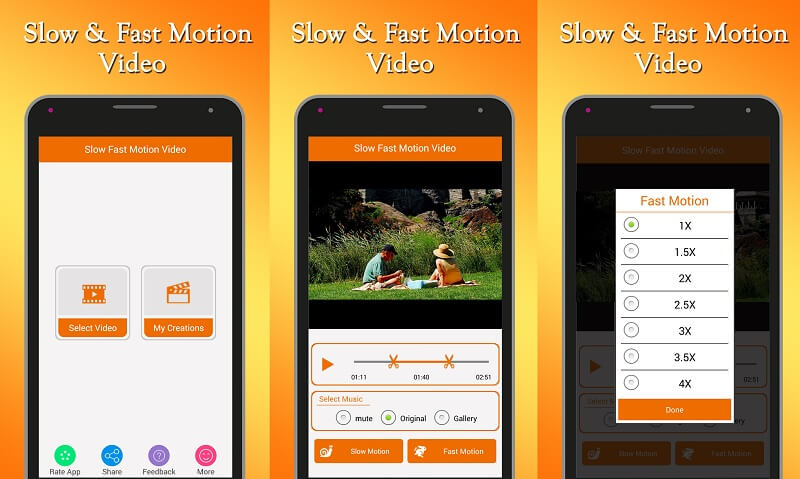
Del 2. Hvordan sakte filme en video på skrivebordet
Det foregående materialet ga en oversikt over tre applikasjoner for å lage sakte filmer for deg. Vidmore Video Converter er programmet vi foreslår å bruke hvis du trenger å redusere tempoet som videoene dine spilles av på en datamaskin. Den er kompatibel med datamaskiner som kjører enten Windows- eller Mac-operativsystemer. I tillegg til det er dette programmet kompatibelt med en rekke filtyper. I tillegg til det har den funksjoner for videoredigering og klipping. Først og fremst lar Vidmore Video Converter deg justere tempoet for avspillingen av filmene dine ved å øke hastigheten eller senke dem. I tillegg til å redusere hastigheten eller øke hastigheten på avspillingen, tilbyr den også en rekke redigeringsverktøy som du kan bruke.
Trinn 1: Velg Gratis nedlasting fanen på nettstedet for å begynne. Etter det må du gi programmet tillatelse til å betjene Windows eller Mac OS på datamaskinen din.
Når du har funnet veien til hovedgrensesnittet, velger du Verktøykasse fanen fra den øverste navigasjonslinjen. Velg Videohastighetskontroller fra menyen som vises. Etter at det har gått kort tid, kan du bruke I tillegg til knappen for å sende inn filmen.
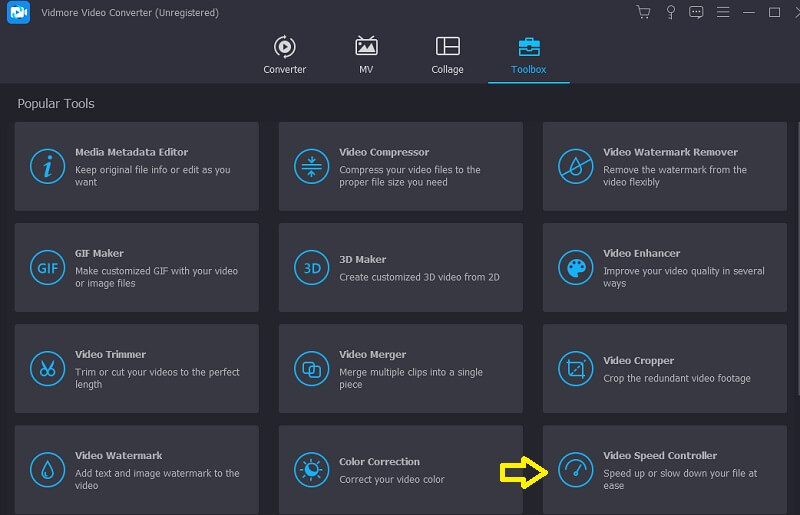
Steg 2: Videohastighetskontrolleren på Vidmore kan stilles inn på åtte forskjellige hastigheter. Velg den som interesserer deg mest, og klikk deretter på den.
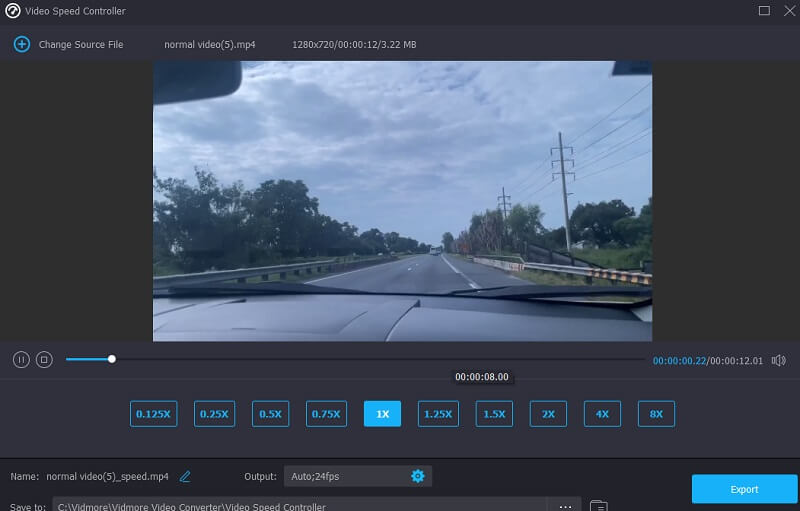
Trinn 3: I delen under avspillingshastighetene vil du se et symbol som ser ut som en innstilling; ved å klikke på dette kan du bestemme om du vil endre kvaliteten på filen.

Etter at du har gjort alle justeringene du føler er nødvendige, bør du velge Eksport og vent til prosessen er fullført før du går videre.
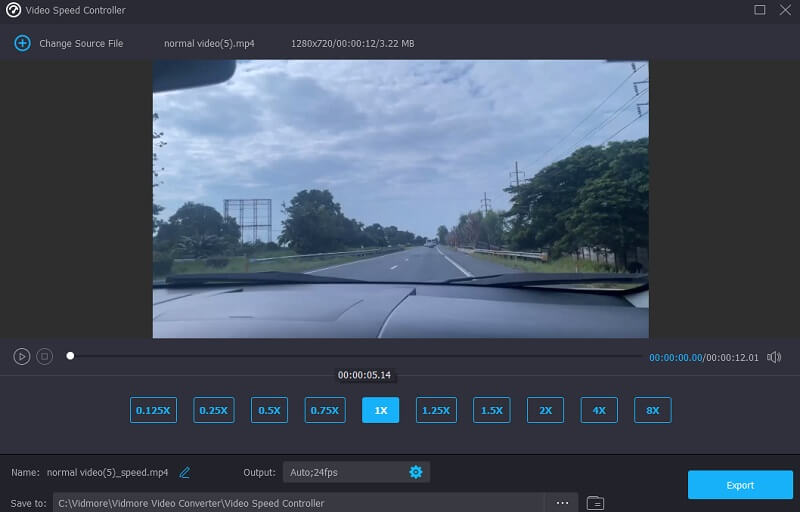
Del 3. Vanlige spørsmål om å legge til sakte film til video på Android
Hvordan kan jeg bremse en video på iPhone?
Uten tvil kan du bremse en video på iPhone. Du kan bruke programvaren som allerede er installert, som kalles iMovie.
Hvilken bildefrekvens bremser videoen?
Å filme med høye bildefrekvenser, for eksempel 120 bilder per sekund, og deretter spille av opptakene med 30 bilder per sekund uten å hoppe over et bilde, gjør det mulig å lage videoer i sakte film. Du kan ta opp med enten 60 eller 120 ganger gjennomsnittlig saktefilmhastighet hvis du spiller av med 30 bilder per sekund.
Har Mac-en en måte å bremse videoen på?
Ja. Du kan redusere avspillingshastigheten til en MP4-fil ved å bruke Vidmore Video Converter eller en av de mange alternative online videohastighetsomformere. I tillegg til det har du muligheten til å velge en annen prosentandel.
Konklusjoner
Android bremser en video ved hjelp av appene ovenfor. De nevnte Android-applikasjonene er noen av de mest delikate saktefilm-videoappene som er tilgjengelige for øyeblikket. Vi håper at du syntes denne listen var nyttig, og at du kunne velge saktekamera-appen som passer best for dine behov for Android-smarttelefonen din.


